그룹 정책을 사용하여 Microsoft Edge 브라우저의 웹 사이트 또는 URL에 대한 액세스를 차단하는 방법을 알아보시겠습니까? 이 자습서에서는 그룹 정책을 사용하여 Microsoft Edge의 웹 사이트 또는 URL에 대한 액세스를 거부하는 방법을 보여 줍니다.
• Windows 2012 R2
• Windows 2016
• Windows 2019
• Windows 10
• Windows 7
• Microsoft Edge for business 89
장비 목록
다음 섹션에서는 이 자습서를 만드는 데 사용되는 장비 목록을 제공합니다.
아마존 어소시에이트로서, 나는 적격 구매에서 적립.
윈도우 관련 튜토리얼 :
이 페이지에서는 Windows와 관련된 자습서 목록에 빠르게 액세스할 수 있습니다.
튜토리얼 GPO - 마이크로 소프트 에지에서 웹 사이트 또는 URL을 차단
도메인 컨트롤러에서 최신 버전의 Microsoft Edge 템플릿을다운로드합니다.

마이크로 소프트 에지 정책 템플릿이라는 택시 파일을 두 번 클릭합니다.
마이크로 소프트 에지 정책 템플릿이라는 ZIP 파일을 추출합니다.
예제에서는 모든 파일이 DOWNLOADS라는 디렉토리의 루트에 배치되었습니다.

WINDOWS라는 디렉터리에 액세스하고 ADMX 파일을 정책 정의 디렉터리에 복사합니다.
올바른 언어 하위 디렉터리에 액세스합니다.
정책 정의 내에서 ADML 파일을 올바른 언어 디렉토리에 복사합니다.
도메인 컨트롤러에서 그룹 정책 관리 도구를 엽니다.

새 그룹 정책을 만듭니다.

새 그룹 정책의 이름을 입력합니다.

우리의 예에서, 새로운 GPO라는 이름이 지정되었습니다: MY-GPO.
그룹 정책 관리 화면에서 그룹 정책 개체라는 폴더를 확장합니다.
새 그룹 정책 개체를 마우스 오른쪽 단추로 클릭하고 편집 옵션을 선택합니다.

그룹 정책 편집기 화면에서 사용자 구성 폴더를 확장하고 다음 항목을 찾습니다.
다음은 Microsoft Edge 구성 옵션입니다.

URL 목록에 대한 블록 액세스라는 항목을 사용하도록 설정합니다.
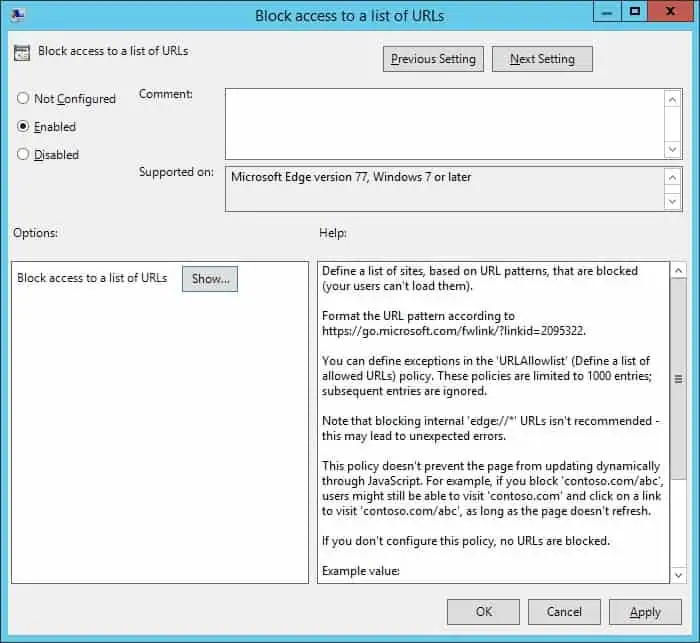
쇼 버튼을 클릭하고 웹 사이트 또는 URL 목록을 입력합니다.
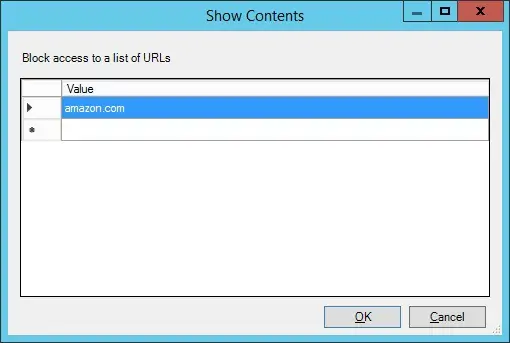
우리의 예에서, 우리는 아마존 웹 사이트에 대한 액세스를 차단.
그룹 정책 구성을 저장하려면 그룹 정책 편집기를 닫아야 합니다.
축! GPO 생성을 완료했습니다.
튜토리얼 GPO - 마이크로 소프트 에지
그룹 정책 관리 화면에서 원하는 조직 단위를 마우스 오른쪽 단추로 클릭하고 기존 GPO를 연결하는 옵션을 선택해야 합니다.

예제에서는 MY-GPO라는 그룹 정책을 도메인의 루트에 연결합니다.

GPO를 적용 한 후 10 또는 20 분 동안 기다려야합니다.
이 기간 동안 GPO는 다른 도메인 컨트롤러로 복제됩니다.
원격 컴퓨터에서 차단된 웹 사이트에 액세스하려고 합니다.
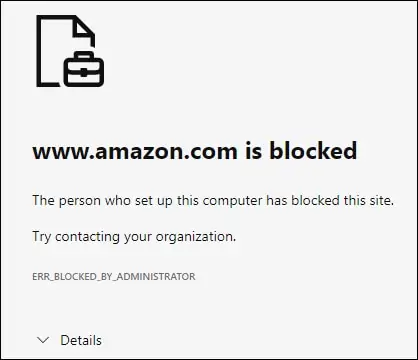
예제에서는 그룹 정책을 사용하여 Microsoft Edge의 웹 사이트 목록에 대한 액세스를 차단했습니다.
